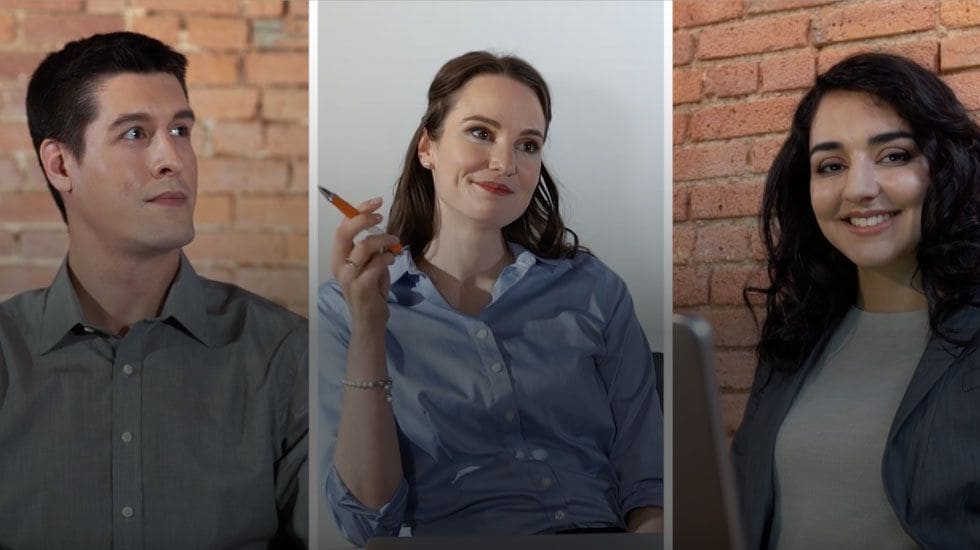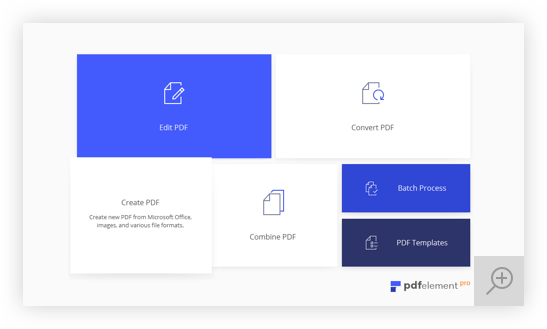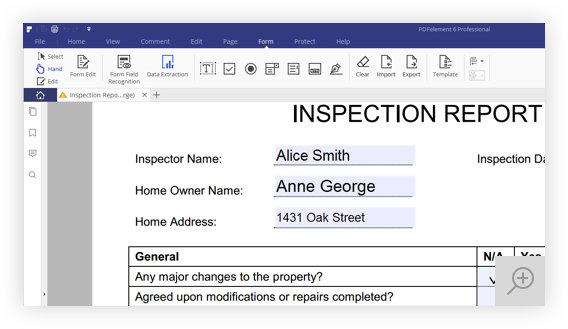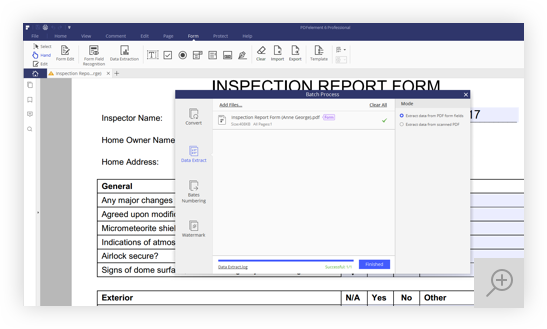Caractéristiques associées
-
Convertir des fichiers Office en formulaires PDF remplissables
-
Extraire les données de formulaires scannés
-
Extraire les données de PDF au format Excel
-
Modifier des fichiers PDF comme des fichiers MS Word